¿Su teléfono le impide instalar nuevas aplicaciones o descargar archivos debido a limitaciones de almacenamiento? Muchos usuarios enfrentan este problema a medida que sus dispositivos acumulan imágenes, aplicaciones, archivos de caché y widgets con el tiempo, lo que lleva a un almacenamiento completo y un rendimiento disminuido.
Para identificar qué está consumiendo el almacenamiento de su dispositivo, navegue a «Configuración»> «Almacenamiento» para ver un desglose del uso de almacenamiento. Luego, revise este artículo para aprender Cómo liberar espacio en su teléfono Android utilizando métodos óptimos.
Haga clic en el video a continuación para conocer este tema visualmente.
Forma 1: Libera espacio en Android sin eliminar aplicaciones al borrar el caché
Cada aplicación tiene sus propios «datos de caché». Esto puede ser de unos pocos kilobytes a cientos de megabytes o más. Si desea borrar el almacenamiento interno en Android rápidamente, borrar el caché es una solución rápida:
- Vaya a «Configuración»> «Aplicaciones» en su dispositivo Android.
- Vea todas las aplicaciones y seleccione cada aplicación que desee eliminar el caché.
- Toque «Almacenamiento y caché»> «Borrar caché».
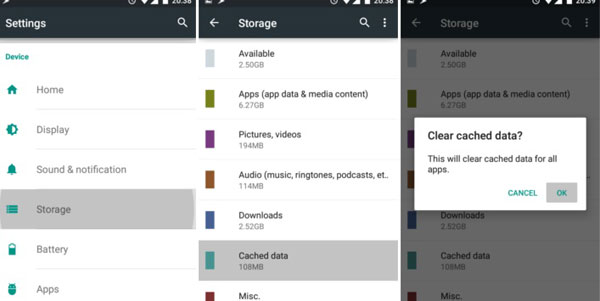
Forma 2: libera espacio en Android desinstalando aplicaciones
Las aplicaciones pueden ocupar bastante espacio de almacenamiento, y a menudo las aplicaciones que ya no usan toman mucha memoria en su teléfono o tableta. Ahora, comience a deshacerse de todo lo que no usa. Puede abrir «Configuración»> «Aplicaciones»> Ver todas las aplicaciones> Seleccione la aplicación que desea desinstalar> «Desinstalar».
Also read: 4 Métodos Infalibles para Recuperar Archivos Borrados de una Tableta Samsung
Si desea desinstalar aplicaciones de Android en lotes para ahorrar tiempo, puede usar herramientas de administración de escritorio Android como Mobilekin Assistant para Android (Windows y Mac) para limpiar aplicaciones inútiles, asegurando una eliminación eficiente:
![]()
![]()
- Instale y ejecute Mobilekin Assistant para Android en su computadora.
- Conecte su dispositivo Android a la computadora a través de USB.
- Haga clic en «Aplicaciones»> «Aplicaciones de usuario» en el panel izquierdo.
- Seleccione las aplicaciones que desea eliminar y haga clic en «Desinstalar» para eliminar aplicaciones de Android.
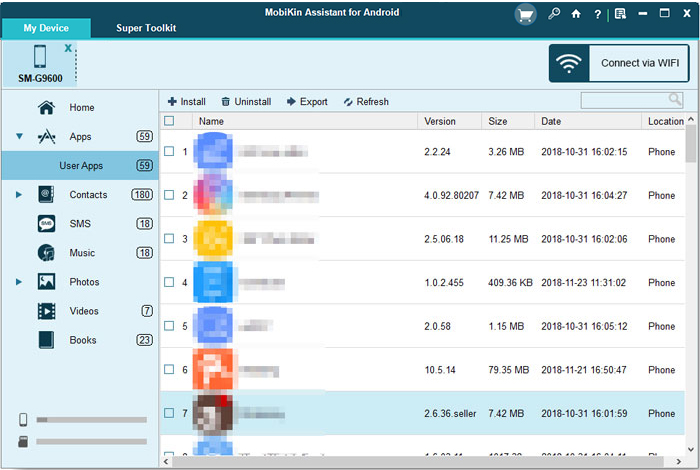
Forma 3: liberar almacenamiento interno en Android eliminando las descargas
Muchas veces, descargamos algunos archivos porque los necesitamos temporalmente. Ya no los necesitamos después del hecho, pero olvida eliminarlos. Y estos archivos siguen acumulando en la carpeta de descargas, consumiendo más y más espacio de almacenamiento interno. Debe tomar los siguientes pasos para limpiar la memoria interna de su teléfono Android.
- Vaya a «mis archivos» o «Explorador de archivos» en su dispositivo Android.
- Toque la carpeta «Descargas» y puede ver una lista de todos los archivos en esa carpeta.
- Seleccione los archivos que desea limpiar y toque la opción «Eliminar».
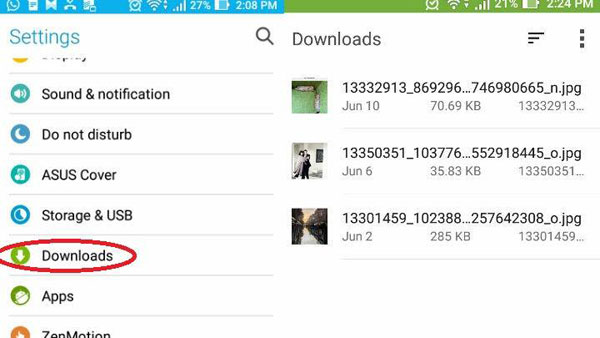
Forma 4: Libera de almacenamiento en Android moviendo archivos a la tarjeta SD
Si su dispositivo Android tiene una ranura para tarjeta microSD, puede obtener más espacio de almacenamiento utilizando una tarjeta de memoria externa. Puede transferir videos, imágenes, música y otros medios a la tarjeta para liberar espacio de almacenamiento interno. Es una buena opción, pero las tarjetas SD pueden ser costosas, y no todas las aplicaciones se pueden mover al almacenamiento externo.
- Inserte la tarjeta micro-SD en su teléfono Android.
- Abra la aplicación «Mis archivos» o la aplicación «Explorador de archivos».
- Haga clic en «Almacenamiento interno» y seleccione los archivos que desea mover del almacenamiento interno a la tarjeta SD.
- Una vez seleccionado, toque la opción Mover.
- Vaya a la tarjeta Micro-SD y haga clic en la opción «Mover aquí».
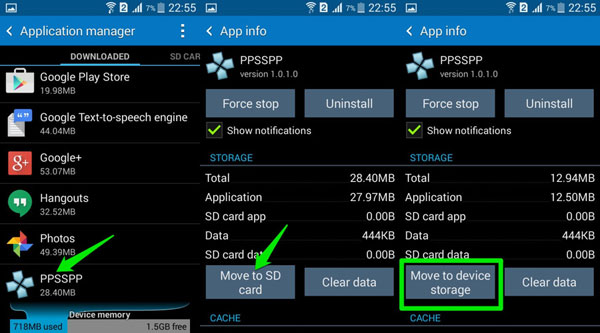
Forma 5: libera el espacio de Android copiando datos a la computadora
Si su dispositivo Android no es compatible con una tarjeta microSD, también puede optar por transferir datos de su dispositivo a otro lugar, como una computadora, para liberar más espacio. Puede restaurar los archivos desde su computadora a su dispositivo Android cuando lo necesite. Aquí, recomiendo una herramienta de copia de seguridad y restauración de Android de un solo clic: Mobilekin Backup Manager para Android.
Este software de terceros le permite crear copias de seguridad de todo su dispositivo con un solo clic para que pueda eliminarlos de su teléfono. Admite hacer una copia de seguridad de los contactos de Android, mensajes, registros de llamadas, fotos, videos, archivos de audio, documentos, aplicaciones y otros tipos de archivos.
![]()
![]()
Haga una copia de seguridad de los datos de Android a la computadora:
- Abra el software en su computadora y conéctese a su teléfono Android.
- Vaya a la opción «copia de seguridad».
- Marque los tipos de datos que desea hacer una copia de seguridad.
- Especifique una ubicación en su computadora y haga clic en «Realice una copia de seguridad» para copiar datos de Android a esta computadora.
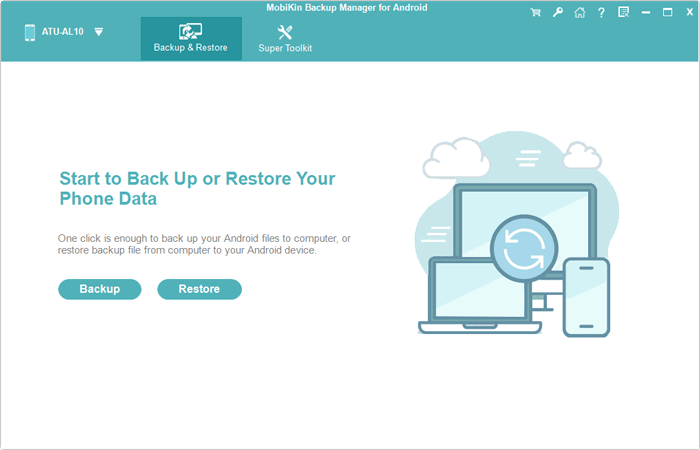
Cuando se cree la copia de seguridad, simplemente elimine los archivos inútiles de su teléfono con confianza.
Forma 6: liberar almacenamiento interno a través del servicio de almacenamiento en la nube
Cada vez más personas usan almacenamiento en la nube porque son convenientes, asequibles y seguros. Los servicios en la nube como Google Drive, OneDrive, Google Photos y Dropbox son buenas opciones. Para los usuarios de Android, Google Drive será más popular. Porque todos los dispositivos Android pueden usar este servicio. Todo lo que necesita hacer es crear una cuenta de Google y disfrutar de 15 GB de espacio libre en el almacenamiento en la nube.
Hemos reunido una lista de los mejores servicios de almacenamiento en la nube para usuarios de Android para ayudarlo a decidir cuál debe usar. Cuando se crea la copia de seguridad, puede eliminar fácilmente lo que desea de su teléfono móvil.
Forma 7: espacio de almacenamiento gratuito en Android administrando fotos y videos
Las fotos y videos a menudo consumen un almacenamiento significativo en su dispositivo. Para liberar espacio:
- Shoot Video en una resolución más baja: Inicie la aplicación de cámara predeterminada de su dispositivo. Toque el icono de engranaje o deslice para acceder a la configuración de la cámara. Busque opciones etiquetadas como «calidad de video», «resolución» o «tamaño de video». Seleccione una resolución más baja, como 720p o 480p, para reducir el tamaño del archivo.
- Eliminar manualmente los medios innecesarios: Revise su galería y elimine los artículos como boletos de tren, fotos de comida que ya ha publicado y capturas de pantalla antiguas. Recuerde, una foto promedio toma aproximadamente 5 MB de almacenamiento, por lo que puede sumar rápidamente.
- Eliminar medios en aplicaciones sociales: (por ejemplo, whatsapp): Inicie la aplicación en su teléfono. Toque el menú de tres puntos en la esquina superior derecha y seleccione «Configuración». Vaya a «Almacenamiento y datos». Toque «Administrar el almacenamiento». Presione «Revisar y eliminar elementos» para identificar y eliminar archivos multimedia innecesarios.
Forma 8: Libere la memoria interna del reinicio de fábrica
Realizar una fábrica o un reinicio duro es un enfoque muy agresivo que puede adoptar. No recomendamos hacer esto, ya que limpia toda la información almacenada en su dispositivo, incluidas aplicaciones, fotos, videos, archivos y otro contenido, y restaura su dispositivo Android a su estado de fábrica original. Pero a veces, hacer un reinicio de fábrica es la forma más directa de borrar el almacenamiento del sistema en Android.
Si no tiene miedo de perder todos sus datos, o ha respaldado lo que cree que es necesario, entonces puede realizar los pasos de reinicio de fábrica en su dispositivo Android:
- Desplácese hacia abajo y toque el sistema (o la gestión general en algunos dispositivos).
- Toque Restablecer o reiniciar opciones.
- Seleccione Borrar todos los datos (reinicio de fábrica).
- Lea la advertencia, luego toque Restablecer el teléfono o borrar todo.
- Si se le solicita, ingrese su PIN, contraseña o patrón, y confirme la acción.
- El teléfono reiniciará y borrará todos los datos, restaurándolo a su configuración de fábrica.
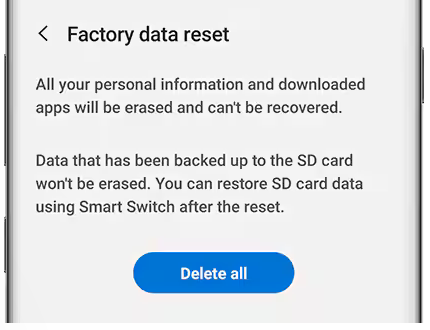
Vía 9: Libere el espacio en el teléfono Android con otras medidas
- Eliminar áreas fuera de línea en Google Maps: Para liberar el almacenamiento, vaya a Google Maps> Perfil> Mapas fuera de línea> Administrar mapas fuera de línea y elimine las áreas innecesarias.
- Eliminar fotos enviadas en mensajes de texto: Las imágenes de MMS ocupan espacio. Elimine regularmente mensajes antiguos ricos en medios para guardar el almacenamiento.
- Establecer mensajes en Auto-Delete: Evite la acumulación de almacenamiento habilitando la delicadeza automática para mensajes antiguos en la configuración de su aplicación de mensajería.
- Bin de reciclaje vacío: Los archivos eliminados permanecen en el contenedor de reciclaje. Abra el Administrador de archivos y vacíe para liberar espacio.
- Eliminar archivos duplicados: Use un administrador de archivos como mis archivos para encontrar y eliminar archivos duplicados.
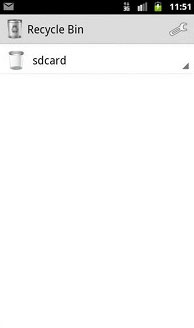
Al final
Arriba están las 9 formas útiles en que le damos para liberar su espacio de Android. Puedes probar estos métodos, y creemos que deben ser adecuados para ti. Por supuesto, si nos hemos perdido otros consejos de ahorro de espacio, ¡compártalos con nosotros a continuación!
